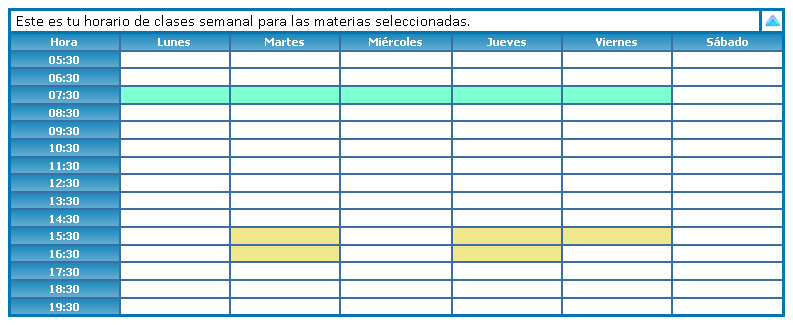Adición y retiro de materias
De Wiki Ayuda SIM
(→Detalles de la sección de Información Personal) |
(→Detalles de la sección de Materias Aprobadas Para Cambio de Sección) |
||
| Línea 77: | Línea 77: | ||
[[Archivo:ARM_materias_cambio.png|left|thumb|800px|Sección de Información Personal]] | [[Archivo:ARM_materias_cambio.png|left|thumb|800px|Sección de Información Personal]] | ||
====Detalles de la sección de Materias Aprobadas Para Cambio de Sección==== | ====Detalles de la sección de Materias Aprobadas Para Cambio de Sección==== | ||
| + | '''#Insc:''' Denota que la materia ya está inscrita, por lo que está deshabilitada como opción. | ||
===<u>Sección 3</u>. Materias a Adicionar y Retirar=== | ===<u>Sección 3</u>. Materias a Adicionar y Retirar=== | ||
Revisión de 15:29 24 may 2010
Contenido |
Descripción
En esta página, podrás adicionar y/o retirar materias sobre la lista de tus materias previamente inscritas. También podrás realizar cambios de sección en el caso que lo hayas solicitado y se te haya aprobado.
Funcionalidades
Para adicionar materias
Paso 1. Selecciona un horario para cada una de las materias que desees adicionar.
Paso 2. Verifica las materias que has seleccionado.
Paso 3. Guarda los cambios.
Paso 4. Imprime el comprobante
Selección o Modificación de Horarios
Selección de horarios
- En la sección de "Materias para adición y retiro", haz clic en el botón "adicionar"(2) que pertenece a la fila de la materia que quieres adicionar. Si no has seleccionado horario para esa materia, entonces también puedes colocar un cheque en la opción "Inscrita" (dando un clic izquierdo dentro del cuadrito)(1).
- En la sección emergente de "Selección de horario", haz clic sobre cualquier celda de la tabla que pertenezca al horario de tu preferencia o haz clic en el botón "Cancelar"(2) si no te parece ninguno de los horarios disponibles. Cuando hayas hecho esto, verás que el color del horario que seleccionaste aparece en la información sobre la "sección"(2).
Modificación de horarios
- En la sección de "Materias para adición y retiro", haz clic en el botón "adicionar"(2) que pertenece a la fila de la materia a la que quieres cambiar horario.
- En la sección emergente de "Selección de horario", haz clic sobre cualquier celda de la tabla que pertenezca al horario de tu preferencia o haz clic en el botón "Sin horario"(2) si deseas anular la selección previa de un horario. Cuando hayas hecho esto, verás que el color del horario que seleccionaste cambiará en la información sobre la "sección"(2).
Verificación de materias seleccionadas
Una vez que has elegido las materias que deseas adicionar y los horarios en los que preferirías inscribirlas, puedes hacer una revisión visual, verificando si elegiste la materia electiva u optativa que deseabas, si el horario de clases semanal te queda bien y si la cantidad de materias es la adecuada para tí.
En la sección de "Materias a preinscribir", la opción "Inscrita"(1) correspondiente a una materia aparecerá seleccionada (se marcará) automáticamente cuando elijas su horario. De igual forma, aparecerá sin estar seleccionada (se desmarcará) automáticamente, si teniendo ya establecido un horario, lo anulas.
Puedes marcar o desmarcar la opción "Inscrita"(1) de una materia siempre y cuando hayas elegido previamente un horario para ésta.
Para que una materia a adicionar se tome como inscrita al guardar los cambios, ésta deberá tener la opción "Inscrita"(1) marcada.
Guardando los cambios
- En la sección de "Información Personal", haz clic en el botón "Guardar"(7).
Imprimiendo comprobante
- En la sección de "Información Personal", haz clic en el botón "Imprimir"(8).
- Ahora estarás en la página para imprimir el comprobante.
Para retirar materias
Paso 1. Selecciona las materias que deseas retirar.
Paso 2. Verifica las materias que has seleccionado.
Paso 3. Guarda los cambios.
Paso 4. Imprime el comprobante
Para cambiar de sección
Paso 1. Cambia de sección las materias que prefieras.
Paso 2. Verifica las materias sobre las que has realizado cambio de sección.
Paso 3. Guarda los cambios.
Paso 4. Imprime el comprobante
Secciones de la página
Sección 1. Información Personal
Imagen de la sección de Información Personal
Detalles de la sección de Información Personal
- Carné: Es el código de tu carné.
- CUM: Es el CUM de carrera calculado después de cargar las notas finales del último ciclo lectivo que hayas cursado.
- Plan: Indica el plan de estudios de tu carrera, al que estás sujeto actualmente.
- Nivel Académico: Denota el avance que has logrado según tu plan de estudios, con base en la cantidad de UV's que has aprobado.
- Carrera: Es el código de tu carrera.
- UV Autorizadas: Indica la cantidad máxima de UV's que puedes pre-inscribir.
- Guardar: Guarda los cambios que has realizado sobre las materias preinscritas y/o sus horarios.
- Imprimir: Te traslada a la página para imprimir el comprobante.
Sección 2. Materias Aprobadas Para Cambio de Sección
Imagen de la sección de Materias Aprobadas Para Cambio de Sección
Detalles de la sección de Materias Aprobadas Para Cambio de Sección
#Insc: Denota que la materia ya está inscrita, por lo que está deshabilitada como opción.